Acer P236H User Manual
Browse online or download User Manual for Unknown Acer P236H. Acer P236H Guía del usuario
- Page / 23
- Table of contents
- BOOKMARKS



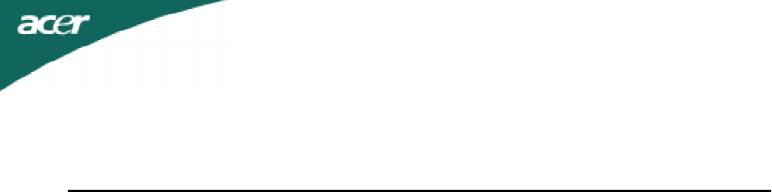
- Instrucciones de seguridad 3
- CAUTION for accessibility 3
- Advertencias 3
- Soporte técnico del producto 4
- Buscar la zona confortable 4
- Cuidar la vista 5
- DESEMBALAJE 6
- Colocar / quitar la base 7
- MEDIDAS DE SEGURIDAD 8
- LIMPIEZA DEL MONITOR 8
- AHORRO DE ENERGÍA 9
- 13151719 10
- 12141618 10
- Tabla de frecuencias estándar 12
- CONTROLES DEL USUARIO 13
- Ajustar la posición OSD 16
- Ajustar la configuración 17
- Información del producto 18
- SOLUCIÓN DE ANOMALÍAS 19
- (Modelos DVI) 20
- INSTALACIÓN 21
- 22
- Declaration of Conformity 22
Summary of Contents
ÍNDICENotas especiales sobre los monitores LCD-------------------------------1Información sobre seguridad y comodidad-----------------------------2Des
ES-9 ASIGNACIÓN DE CONTACTOS DE LOS CONECTORESCable de señal de pantalla en color de 15 contactosNº DECONTACTO.DESCRIPCIÓNNº DECONTACTO.DESCRIPCIÓN1.
ES-10Cable de señal de pantalla en color de 24 contactos*CONTACTOSignificadoCONTACTOSignificado1.TMDS Datos2-13.NC2.TMDS Datos2+14.Alimentación +5 V3.
ES-11Tabla de frecuencias estándarModoResolución1 VGA640x48060 Hz234MAC640x48066.66 Hz5VESA720x40070 Hz6SVGA800x60056 Hz7SVGA800x60060Hz891011XGA
ES-13CONTROLES DEL USUARIO Interruptor de alimentación/Indicador LED de alimentación:Para encender o apagar el monitor.Se enciende cuando el inter
ES-14Icono delmenúprincipalIcono delsubmenúElementodelsubmenúDescripciónN/AUsuarioUsuario definido. Los ajustes se puedensintonizar para adaptarse a c
ES-15Ajustar la configuración del menú de visualización enpantalla(OSD)--------------------------------------------------------------------Nota: El s
ES-16Ajustar la posición OSD1Pulse la tecla Menú para abrir el OSD.2Mediante las teclas direccionales, seleccione OSD de visualización enpantalla. A
ES-17Ajustar la configuración1Pulse la tecla Menú para abrir el OSD.2Mediante las teclas / , seleccione Configuración del OSD. Acontinuación, vay
ES-18Información del producto1Pulse la tecla Menú para abrir el OSD.2Mediante las teclas / , seleccione Información del OSD.Seguidamente se abrirá
ES-19SOLUCIÓN DE ANOMALÍASAntes de enviar el monitor PCL a reparar, consulte la lista de anomalías incluidaa continuación para ver si usted mismo pue
ES-1NOTAS ESPECIALES SOBRE LOS MONITORES LCDLos síntomas siguientes son normales con un monitor LCD y no indican unproblema.NOTAS· Debido a la natura
ES-20(Modelos DVI)ProblemasEstado actualSoluciónNo aparecela imagenIndicador LEDencendido·Mediante la pantalla OSD, ajuste el brilloy el contraste a s
ES-12INSTALACIÓNPara instalar el monitor al sistema principal, siga los pasos que se indican acontinuación:Pasos1.1-1 Conexión del Cable Videoa. Asegú
Acer Incorporated 8F, 88, Sec. 1, Hsin Tai Wu Rd., Hsichih Taipei Hsien 221, Taiwan Tel : 886-2-2696-1234 Fax : 886-2-2696
www.acer.com Federal Communications Commission Declaration of Conformity This device complies with Part 15 of the FCC Rules. Operation is sub
ES-2Información sobre seguridad y comodidadInstrucciones de seguridadLea atentamente estas instrucciones. Guarde este documento por si tuviera quecons
ES-3Soporte técnico del productoNo realice tareas de mantenimiento en este producto por sí mismo; si abre o retira lastapas puede quedar expuesto a p
ES-4----------------------------------------------------------------------------------------------------¡Advertencia! No es recomendable usar el produ
ES-5· Cable dealimentación de CA· Monitor PCL· Manual del usuario· Cable de señal · Cable de DVI· Guía de configuraciónrápidaDESEMBALAJECuando desemb
ES-6AJUSTE DE LA POSICIÓN DE LA PANTALLAPara conseguir una posición de visualización óptima, incline el monitorsujetándolo por los bordes con ambas ma
ES-7CONEXIÓN DEL CABLE DE ALIMENTACIÓN· Compruebe, en primer lugar, que el cable de alimentación que va a utilizares el adecuado para la zona geográf
ES-8AHORRO DE ENERGÍACon el signo de control emitido por el controlador de exhibición, el monitorpasará al modo de “Conservación de Energía”, como se
More documents for Unknown Acer P236H














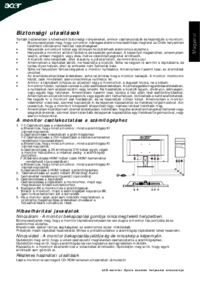

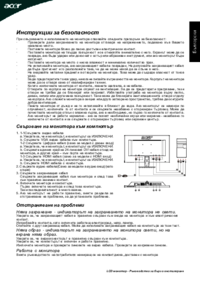


 (13 pages)
(13 pages)
 (3 pages)
(3 pages) (2 pages)
(2 pages) (101 pages)
(101 pages) (31 pages)
(31 pages) (3 pages)
(3 pages) (2 pages)
(2 pages) (27 pages)
(27 pages)







Comments to this Manuals